1、步骤1——当然是先打开PhotoShop 软件啦!有两个方法启动PhotoShop:①双击桌面上的PS图标(如图所姨胀兽辱示);②直接选中需要处理的那张图片,右击,如图所示,依次选择打开方式>AdobePhotoShopCS6,即可直接将图片导入PS中(这样即省去了步骤2~)。
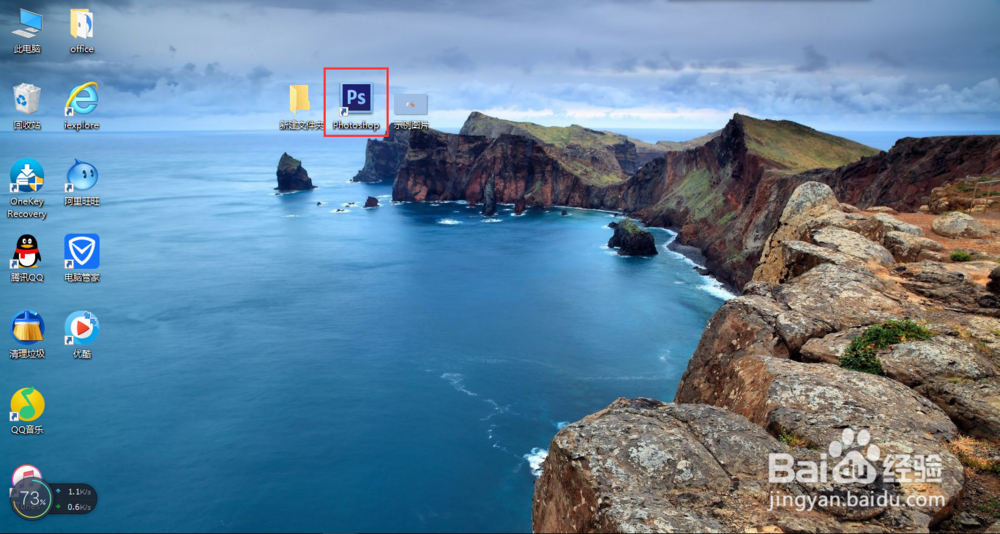

2、步骤2——将需要处理的图片导入PhotoShop中:进入PS界面之后呢,点击瘾廛装钒左上角的“文件(F)”按钮,然后就会弹出选择框啦!然后选择第二个选项“打开(O)...”即可。找到你需要处理的那张图片所在的地址,然后双击它就可以将这张图片载入PS了(如右图,示例图片已成功加载到PS中)。

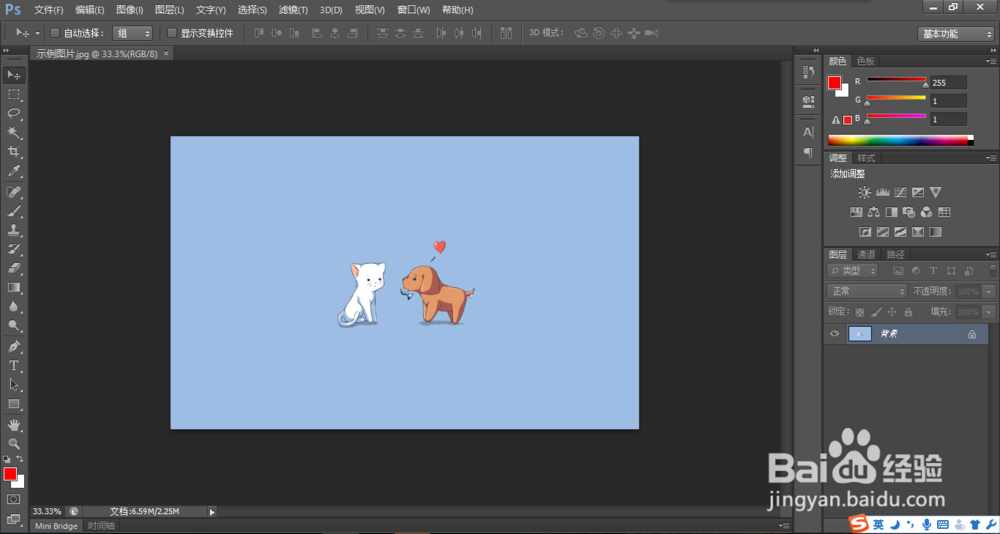
3、步骤3——接下来就是对图片进行长宽比例的修改了:①我们可以看到左侧工具栏有一连串的工具,选择第五个“裁剪工具 (C)”;②选中裁剪工具后,左上方会出现“设置自定长宽比”一栏,常见电脑屏幕长宽比为1366×768,那么我们就分别填入1366和768吧。

4、步骤4——确认裁剪:右上方有三个选择键,分别是复位、取消和确认按钮,我们选择第三个“提交当前裁剪操作”。

5、步骤5——调整图片大小:①如左图所示,选中最上面的第三个按钮“图像(I)”,然后在下拉菜单中选择“图像大小(I)...”一项;②如右图所示,在弹出的菜单中填入你想要保存的图片的尺寸,然后点击确定即可。
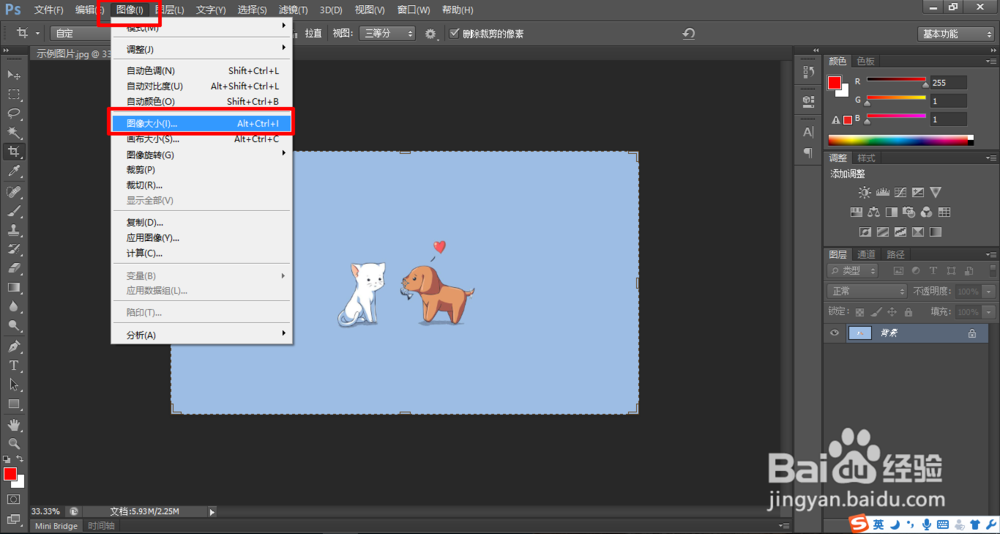
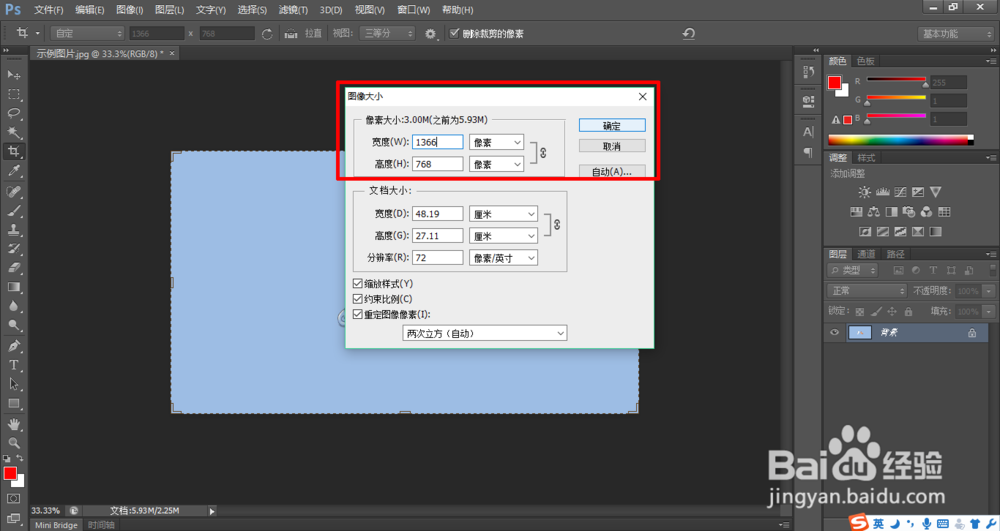
6、步骤6——保存:点击左上角“文件(F)”按钮,在下拉菜单中选择“存储(S)”即可成功保存!
